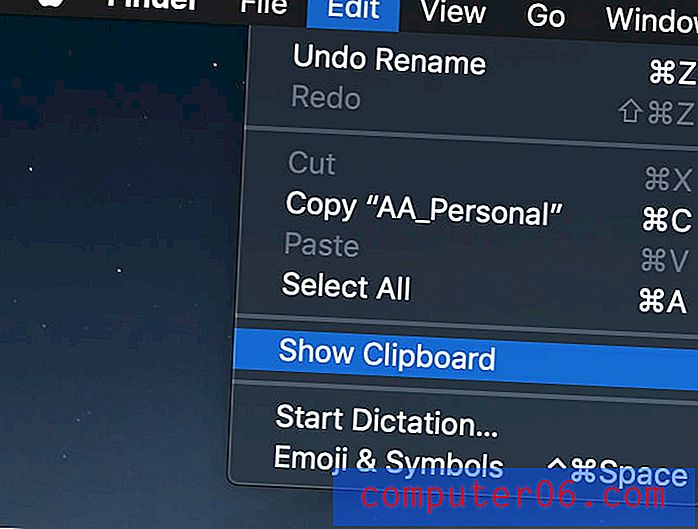Slik reduserer du bevegelse på iPhone 5
Batterilevetid er et stort problem med iPhone, og tunge brukere kan oppleve at de ofte ikke klarer å komme seg gjennom en hel dag uten å måtte lade enheten. Dette kan være upraktisk og føre til en dårlig opplevelse med enheten.
Det er flere trinn du kan ta for å forbedre batterilevetiden, men et av de enkleste alternativene, og et som har en minimal innvirkning på bruken av enheten, er å aktivere Reduce Motion-alternativet. Dette vil eliminere animasjonen som oppstår når du åpner og lukker apper, og vil i stedet bytte den til en falmeeffekt. Så hvis du er interessert i en enkel endring å gjøre som kan bidra til å forbedre iPhone-batteriets levetid, sjekk guiden vår nedenfor.
Reduser bevegelse på iPhone 5 for å spare batterilevetid
Det kan være litt forvirring når denne funksjonen er slått på, så legg merke til bildet i det siste trinnet nedenfor. Når du har aktivert bevegelsesreduksjon (og dermed bruker mindre batterilevetid), blir knappen til høyre for Reduce Motion grønn.
Trinn 1: Trykk på Innstillinger- ikonet.

Trinn 2: Velg alternativet Generelt .
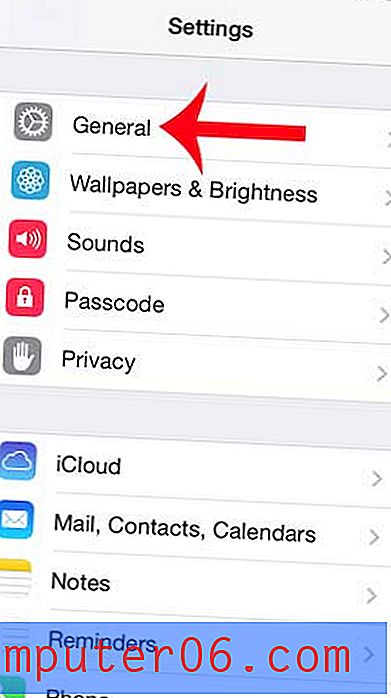
Trinn 3: Velg tilgjengelighetsalternativet .
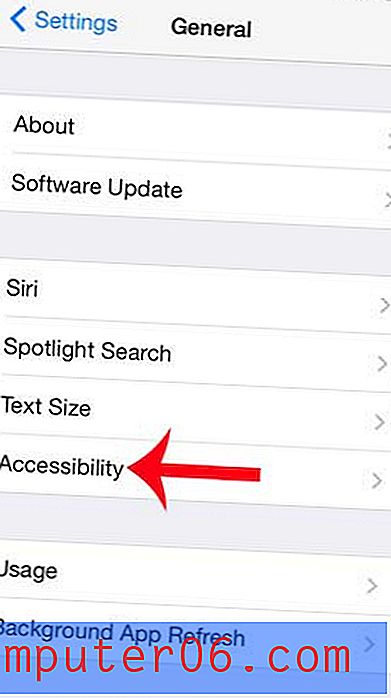
Trinn 4: Trykk på Reduce Motion- knappen.
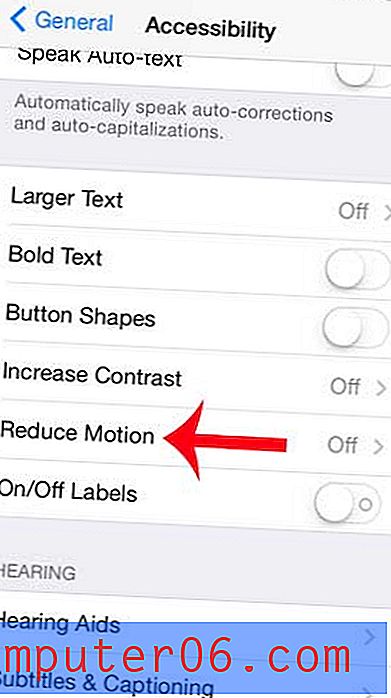
Trinn 5: Trykk på knappen til høyre for Reduce Motion for å aktivere funksjonen. Knappen blir grønn når du bruker mindre batterilevetid, som på bildet nedenfor.
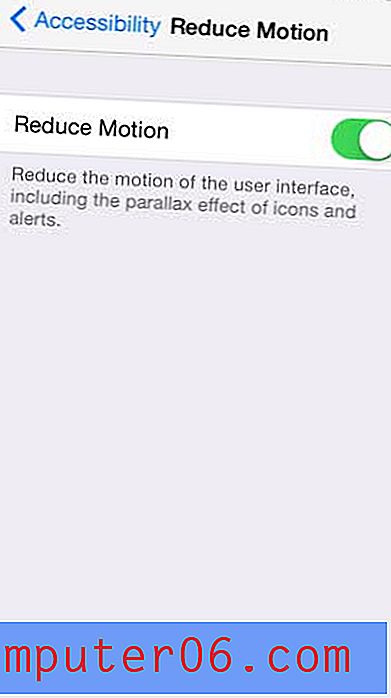
Vil du se den gjenværende batteritiden din som en prosentandel i stedet for bare et batteriikon? Lær hvordan du viser batteriprosent på iPhone 5.